Qlik Cloud 介面概述
首次登入 Qlik Cloud 時,您會從預設活動中心的首頁開始。您的活動中心首頁是您的基地。根據您的權限,您可以從導覽功能表 前往其他活動中心。
按一下 > 分析 > 開始使用即可找到 Qlik Cloud 分析 的簡介內容。在此能開始使用 Qlik Cloud 分析 找到有幫助的資源。這些資源包括教學課程、示範和演示應用程式。Qlik Talend Data Integration 的簡介內容現在可從 Qlik Talend Data Integration 活動中心內的首頁頁面使用。
從導覽功能表前往不同的活動中心。

您可以在設定中自訂設定以及下載其他工具。如需更多資訊,請參閱 管理您的個人設定 和 在 Qlik Cloud 中變更語言。
Qlik Cloud 支援鍵盤導覽。如需詳細資訊,請參閱Qlik Cloud 中的鍵盤導覽和快速鍵。
活動中心
活動中心根據使用者角色和活動提供 Qlik Cloud 分析 和 Qlik Talend Data Integration 內容的邏輯分組。這會取代之前在 Qlik Cloud 的平台中心體驗。每個活動中心都有各自的首頁和區段,並在共用活動方面有重疊。
您可以透過導覽功能表 在活動中心之間導覽。Qlik Cloud 使用者開始逐漸增加使用 Qlik Cloud 分析 和 Qlik Talend Data Integration,利用 Qlik 統一端對端平台進行即時資料整合和分析。
您只能存取與您的使用者權利、角色和空間權限相關的活動中心。例如,若您有分析者權利,您只會看見 Qlik Cloud 中的 深入資訊 活動中心。如果向您提供監管員角色並新增至共用空間,您會看到 分析 活動中心,因為您現在可以建立和上傳字彙。
Qlik Cloud 分析
對於建立和探索資料分析應用程式的使用者,有兩個活動中心:
如需關於 Qlik Cloud 分析 的詳細資訊,請參閱 正在分析資料。
Qlik Talend Data Integration
針對使用資料移動、轉換和自動化資料管道將資料傳遞至雲端的使用者,有 Qlik Talend Data Integration 活動中心。從導覽功能表選取 資料整合,可使用此活動中心。如需詳細資訊,請參閱Qlik Talend Data Integration 活動中心。
如需關於 Qlik Talend Data Integration 的詳細資訊,請參閱 整合資料。
管理
管理 活動中心提供租用戶管理者管理空間、使用者指定、應用程式和安全設定及其他租用戶組態。之前,這稱為 管理主控台。
如需詳細資訊,請參閱存取 管理 活動中心。
Talend Cloud
若由管理員設定,您將會在導覽功能表上找到前往 Talend Cloud 的直接連結。Talend 是 ETL (擷取、轉換、載入) 平台,專門處理資料整合、資料品質管理、資料準備、大量資料處理和應用程式整合。如需詳細資訊,請參閱新增前往 Talend Cloud 的直接導覽連結。
導覽 Qlik Cloud
導覽列提供了跨越 Qlik Cloud 的通用導覽體驗。這包含以下選項:
-
導覽功能表 (
)
-
搜尋
-
詢問 Insight Advisor (僅限 深入資訊 和 分析 活動中心)
-
資源中心 (
)
-
通知 (
)
-
設定檔功能表
導覽列

之前,導覽列包含了新增。新增內容現在可從 分析 活動中心內的建立頁面使用。如需詳細資訊,請參閱Qlik Cloud 介面概述。
導覽功能表
導覽功能表 () 提供使用者可用的活動中心導覽。活動中心的可用性取決於使用者在租用戶中的角色以及在空間中的權限。
導覽功能表

之前,此功能表也包含了前往其他 Qlik 內容的實用連結。這現在可見於實用連結之下的設定檔功能表。
您可以選取項目,以檢視搜尋結果的詳細資訊。在搜尋結果按一下 以取得更多選項。
搜尋
您可以搜尋以尋找應用程式和其他內容。當您輸入搜尋字詞時,Qlik Cloud 會傳回符合的結果。搜尋時,您可以按一下 顯示更多結果或按 Enter 鍵,以在應用程式中取得更廣泛的搜尋字詞結果。這為應用程式提供了語意搜尋體驗,理解上下文和意圖,並可以提供更準確、更有意義的結果。語意搜尋也會尋找其他語言的同等字詞。
語意搜尋僅適用於應用程式名稱和描述。其他內容類型仍將以文字方式進行搜尋。
您可以依類型篩選搜尋結果。
搜尋內容
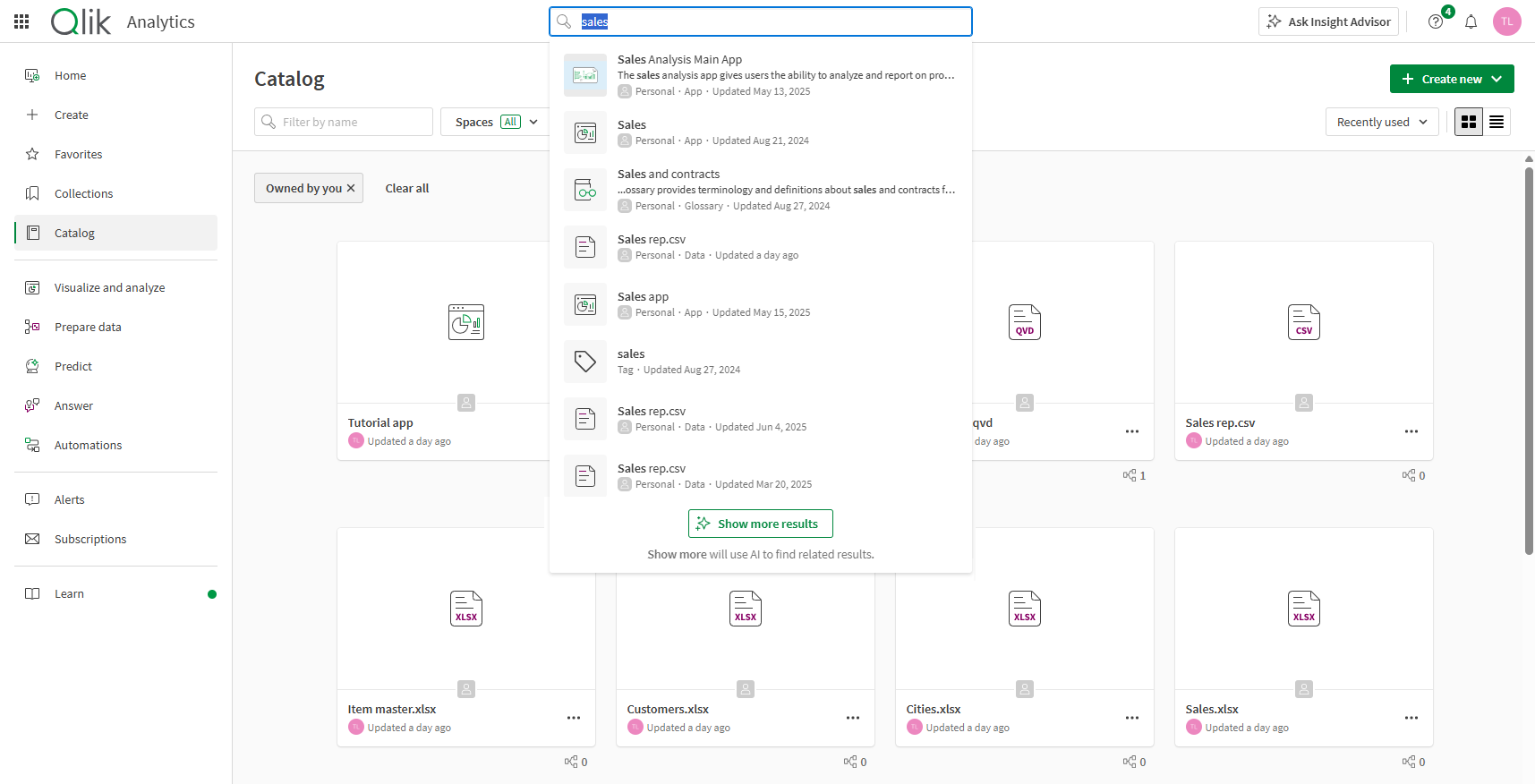
Insight Advisor Chat (僅限 深入資訊 和 分析 活動中心)
您可以在導覽分析內容時與 Insight Advisor Chat 互動。按一下導覽列中的詢問 Insight Advisor 以開啟 Insight Advisor Chat。
聊天視窗現在以重疊方式開啟,讓您可以繼續進行內容導覽體驗,同時維持與 Insight Advisor Chat 的交談。
按一下 以釘選 Insight Advisor Chat 聊天視窗。釘選視窗可調整整個頁面的大小,以最佳化導覽體驗。按一下
取消釘選視窗。
導覽內容時釘選為側邊欄的 Insight Advisor Chat 視窗

如需詳細資訊,請參閱使用交談式分析探索應用程式。
資源中心
資源中心提供可用資源的存取權限:
-
新功能
-
入門與學習
-
說明
-
管理員公告
-
社群和活動
-
構想
通知
您可以針對發生於 Qlik Cloud 的事件在中心內接收通知。例如,新的應用程式新增至空間時,或觸發警示時。您可以按一下通知圖示 () 以便檢視。您可以在設定中管理租用戶層級通知。您可以在目錄中開啟空間並按一下目錄中的空間設定 > 通知,以對個別空間設定通知。若要對個別項目設定通知 (例如應用程式或備註),按一下項目上的
,並選取通知。
可以透過中心內的網頁或透過電子郵件傳送通知。若您有 Qlik 分析 行動應用程式,網頁通知可以推播至您的行動裝置。
若要進一步瞭解通知,請參閱 管理空間通知。
設定檔功能表
設定檔功能表包含管理個人設定、檢視實用連結和登出的選項。
設定檔功能表
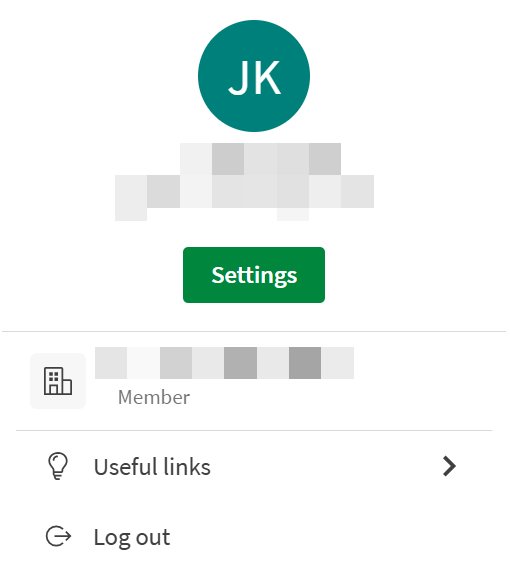
設定開啟您的個人設定。在設定中,您可以:
-
檢視並編輯個人資訊。
-
檢視指派給您的角色。
-
登入時設定您偏好的活動中心。
-
設定偏好的語言和時區。
-
為您建立的應用程式設定地區設定 (例如日期格式和十進位格式)。
-
- 檢視並設定您的預設通知偏好。
- 檢視您所屬的所有共用和受管理空間。
- 管理 Qlik Sense Mobile 的裝置。
-
下載工具,例如 Qlik DataTransfer。
- 檢視並產生 API 金鑰。
個人設定
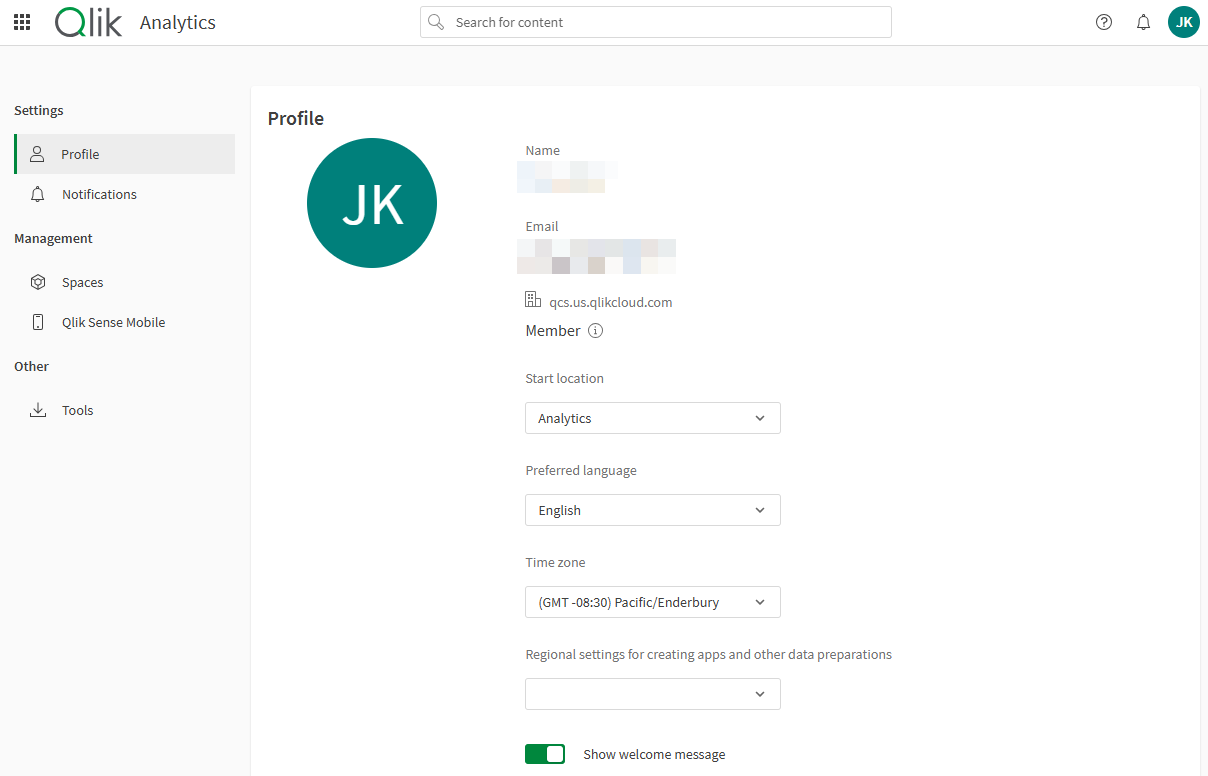
如需詳細資訊,請參閱管理您的個人設定。
實用連結包含之前可用於導覽功能表的實用連結選項。這包括:
